Nuttige tips
Hoe u Canva gebruikt om uw CV te maken
Voor het maken van een opvallend cv heb je geen ingewikkelde software meer nodig. Canva biedt eenvoudige, gratis tools waarmee je visueel opvalt in de ogen van recruiters.
ADVERTENTIE
Verander uw cv in een professionele presentatie zonder complicaties
Weten hoe je Canva kunt gebruiken om je cv te maken, is een groot voordeel als je je wilt onderscheiden van andere kandidaten, zonder dat je ingewikkelde software of ervaring met grafisch ontwerp nodig hebt.
Canva is een gratis, online en gebruiksvriendelijke tool waarmee u een visueel aantrekkelijk, modern cv kunt maken dat is afgestemd op uw professionele stijl.
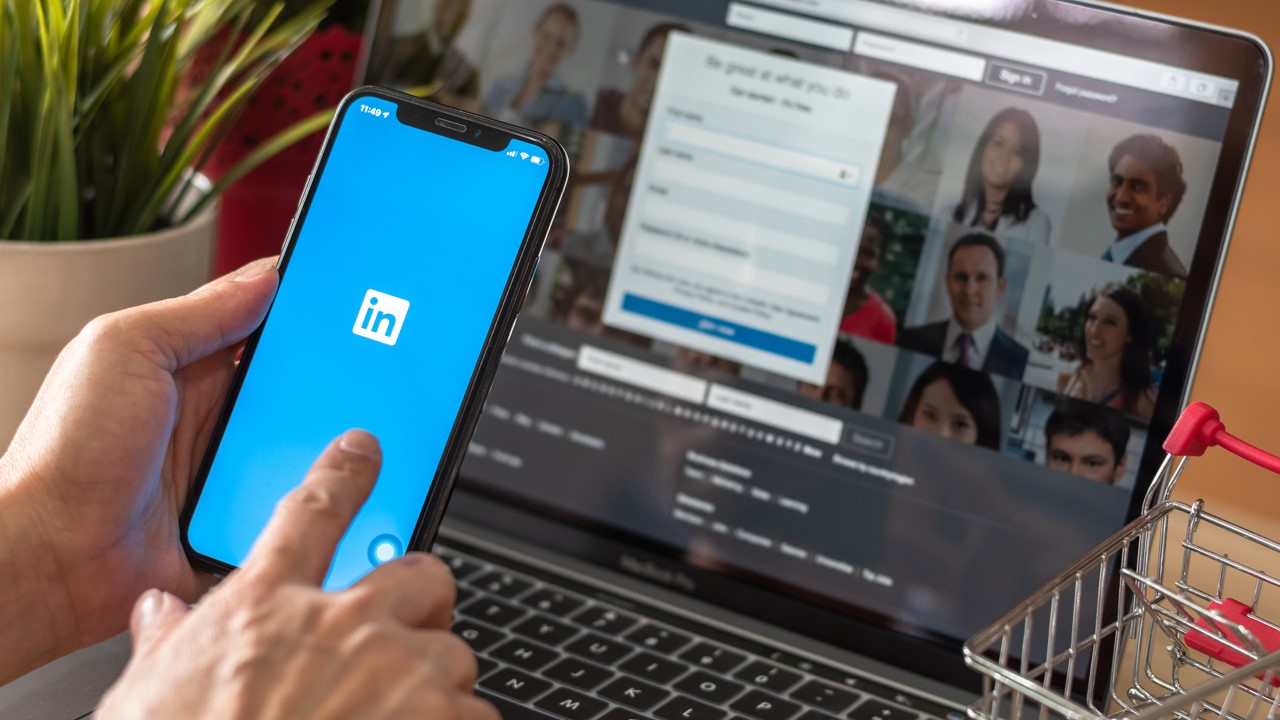
Maak een aantrekkelijk LinkedIn-profiel
Je online profiel kan de sleutel zijn tot het vinden van nieuwe kansen. Verbeter je positie met simpele aanpassingen en vergroot je zichtbaarheid onder recruiters.
Je hoeft Word niet langer te gebruiken of te vertrouwen op rigide sjablonen. Met Canva kun je lettertypen, kleuren en secties aanpassen en je informatie creatief benadrukken.
In dit artikel laten we je stap voor stap zien hoe je Canva gebruikt om je cv te maken. We geven je ook belangrijke tips om je ontwerp te optimaliseren, fouten te voorkomen en de aandacht van recruiters te trekken.
Waarom Canva kiezen voor je cv
Canva biedt verschillende voordelen waardoor het een ideale keuze is voor het maken van uw cv, vooral als u net begint en niet over geavanceerde technische middelen of kennis beschikt.
Met de gratis versie heb je toegang tot tientallen vooraf ontworpen sjablonen. Meld je aan en begin met bewerken met een paar klikken in je browser of op je mobiele apparaat.
De interface is zeer intuïtief, waardoor u zich kunt concentreren op de inhoud en geen tijd hoeft te verspillen aan het leren gebruiken van complexe of professionele functies.
En als je weet hoe je Canva gebruikt om je cv te maken, krijg je een overzichtelijk, georganiseerd en aantrekkelijk resultaat. Dat maakt een groot verschil bij het wervingsproces.
Wat u klaar moet hebben voordat u begint
Bereid de inhoud van je cv voor voordat je Canva opent: je persoonlijke gegevens, opleiding, ervaring, vaardigheden en prestaties. Dit versnelt het bewerkingsproces aanzienlijk.
Je kunt het vooraf in een tekstdocument of op een vel papier schrijven. Zo hoef je het alleen maar te kopiëren en in het door jou gekozen ontwerp te plakken, zonder iets weg te laten.
We raden u ook aan om uw gewenste stijl te definiëren: formeel, modern, creatief of minimalistisch. Dit helpt u bij het kiezen van een template die past bij uw professionele profiel.
Veel professionals vinden dat het maken van een cv met Canva meer inhoudt dan alleen het ontwerp: het draait ook om duidelijkheid, planning en weten wat je wilt communiceren.
Stap voor stap uw CV maken met Canva
Hieronder laten we je het volledige proces zien voor het maken van je cv met Canva. Elke stap is ontworpen om je te helpen een professioneel resultaat te bereiken.
1. Maak een gratis Canva-account aan
Ga naar binnen Canva en meld je aan met je e-mailadres, Google-account of Facebook-account. De gratis versie is voldoende om een geweldig cv te maken.
Eenmaal binnen zie je een zoekvak waarin je 'cv' kunt typen. Canva toont je een groot aantal vooraf ontworpen sjablonen die je eenvoudig kunt aanpassen aan je profiel.
2. Kies een professionele sjabloon
Bekijk de beschikbare sjablonen en kies er een die bij uw branche past. Er zijn formelere opties voor kantoren en creatievere voor de visuele industrie.
Je kunt op elk ontwerp klikken om een voorbeeld te bekijken. Zodra je er een hebt gevonden die je bevalt, selecteer je 'Gebruik deze sjabloon' om te beginnen met bewerken.
3. Personaliseer contactgegevens
Bewerk je naam, adres, telefoonnummer, e-mailadres en links (zoals bij LinkedIn). Met Canva kun je het lettertype, de grootte en de plaatsing van elementen wijzigen.
Zorg ervoor dat uw informatie duidelijk en actueel is. Een fout in uw e-mail of telefoontje kan uw kansen verpesten, zelfs met een goed ontwerp.
4. Vul de ervaring en opleiding in
Canva bevat kant-en-klare blokken om je eerdere werk, data en prestaties in te noteren. Houd de omgekeerd chronologische volgorde aan en houd beschrijvingen kort en bondig.
U kunt ook secties bewerken of verplaatsen als u uw opleiding belangrijker vindt dan werkervaring, vooral als u nog maar net begint met uw carrière.
5. Vaardigheden en andere gegevens toevoegen
Het bevat een sectie over technische en sociale vaardigheden. Canva biedt iconen en afbeeldingen waarmee je je kennisniveau of vaardigheden kunt laten zien.
Het is aan te raden om voortgangsbalken, sterren of visuele schalen alleen te gebruiken als het ontwerp dit toelaat zonder het document te overbelasten. Minder is meer in dit type ontwerp.
6. Bekijk het volledige ontwerp
Zorg ervoor dat de kleuren goed bij elkaar passen en dat de tekst duidelijk is. Vermijd zeer donkere achtergronden of extreem kleine letters die moeilijk leesbaar zijn.
Weten hoe je Canva gebruikt om je cv te maken, betekent ook dat je visueel inzicht hebt: let op marges, uitlijning en consistente stijl om professionaliteit uit te stralen.
7. Download uw cv in PDF
Als je klaar bent, klik je op 'Delen' of 'Downloaden'. Kies PDF voor printen of web. Dit zorgt voor een goede kwaliteit zonder dat het ontwerp wordt aangetast.
Bewaar een kopie op je apparaat en een andere in de cloud. Zo kun je de sollicitatie snel e-mailen of uploaden naar vacatureportals zoals InfoJobs of LinkedIn.
Tips om je cv te laten opvallen op Canva
Ontwerp is slechts een deel van het proces. Hier zijn enkele tips om ervoor te zorgen dat je cv er niet alleen goed uitziet, maar ook zijn primaire doel vervult: sollicitatiegesprekken binnenhalen.
Let op je spelling
Een mooi ontwerp compenseert geen grammaticale fouten. Controleer alles voordat je je cv uploadt. Je kunt iemand anders vragen om het te lezen om eventuele fouten die je over het hoofd hebt gezien, te ontdekken.
Serieusheid zie je ook terug in de details. Weten hoe je Canva gebruikt om je cv te maken is handig, maar het is vooral de inhoud die je echt laat opvallen.
Misbruik geen kleuren of elementen
Vermijd het gebruik van te veel kleuren of betekenisloze pictogrammen. Elk element moet een functie hebben. Als alles de aandacht trekt, valt niets de lezer echt op.
Zorg voor visuele consistentie. Als je blauw gebruikt, combineer het dan met een neutrale kleur. Als je pictogrammen gebruikt, zorg er dan voor dat ze allemaal dezelfde grafische stijl hebben om de harmonie te behouden.
Pas uw CV aan elke vacature aan
Je kunt meerdere versies van hetzelfde cv maken in Canva. Zo kun je het gemakkelijk aanpassen aan het type bedrijf of de functie waarop je solliciteert.
Het veranderen van de volgorde van secties of het benadrukken van bepaalde prestaties kan een verschil maken. Het personaliseren van je presentatie toont betrokkenheid bij je werk.
Voordelen van het maken van uw CV met Canva
Canva gebruiken als hulpmiddel voor het ontwerpen van cv's heeft veel voordelen, vooral als u geen technische kennis hebt of geen toegang hebt tot professionele software.
🎨 Gebruiksgemak: Er is geen voorkennis vereist. Alles is met een paar klikken te bewerken en het systeem is zeer intuïtief, zelfs op mobiele apparaten.
🎨 Professionele resultaten: Zelfs als u de gratis versie gebruikt, kunt u een visueel modern en aantrekkelijk cv maken dat direct visueel indruk maakt.
🎨 Grote verscheidenheid aan sjablonen: Er zijn ontwerpen voor alle smaken en sectoren. Je kunt kiezen uit eenvoudig, elegant, creatief of casual, afhankelijk van de functie waarnaar je op zoek bent.
🎨 Toegang vanaf elke locatie: Canva slaat je werk op in de cloud. Je kunt doorgaan met bewerken vanaf een ander apparaat als je snel wijzigingen wilt aanbrengen.
Wat u moet vermijden bij het gebruik van Canva voor uw CV
Hoewel de tool zeer uitgebreid is, zijn er een aantal veelvoorkomende fouten die u moet vermijden om ervoor te zorgen dat uw cv zijn doel vervult en effectief blijft.
Gebruik verzadigde sjablonen
Sommige sjablonen bevatten te veel kleuren, elementen of afbeeldingen. Als het ontwerp afleidt van de inhoud, verliest je cv zijn helderheid en ziet het er onprofessioneel uit.
Kies altijd leesbaarheid boven visuele impact. Weten hoe je Canva gebruikt om je cv te maken, betekent ook weten welke ontwerpen je moet vermijden om niet amateuristisch over te komen.
Vergeten het bestand aan te passen aan het juiste formaat
Canva ondersteunt downloads in verschillende formaten. Kies altijd PDF bij het indienen van je cv. Andere formaten kunnen vervormd zijn bij het openen op verschillende apparaten of programma's.
Het is ook belangrijk om het bestand de juiste naam te geven: vermijd titels als 'document1.pdf' of 'final_cv.pdf'. Gebruik uw voor- en achternaam als bestandsnaam.
De definitieve versie niet beoordelen voordat deze wordt ingediend
Een veelgemaakte fout is het downloaden van een cv zonder het volledige ontwerp te controleren. Controleer de marges, uitlijning, datumopmaak en visuele consistentie voordat u het indient.
Kleine, verwaarloosde details beïnvloeden de professionele perceptie. Weten hoe je Canva gebruikt om je cv te maken, betekent ook dat je elk onderdeel van het ontwerp moet valideren voordat je het deelt.
Wat u hierna moet lezen
Nu je het geleerd hebt Hoe u Canva gebruikt om uw CV te maken, je bent klaar om verder te gaan en je zichtbaarheid tussen de rekruteerders op de lijn te vergroten.
Het maken van een aantrekkelijk cv is nog maar het begin. Je moet ook weten waar je het moet uploaden, hoe je je moet registreren en welke portals je kunt vertrouwen bij het indienen van je sollicitaties.
Een van de beste opties in Spanje is InfoJobs. Daar kun je je cv uploaden, met één klik solliciteren en meldingen ontvangen van vacatures die bij je passen.
Lees nu het artikel waarin stap voor stap wordt uitgelegd hoe u zich snel kunt registreren bij InfoJobs en uw zoektocht naar een baan op een intelligente en efficiënte manier kunt voltooien.

Hoe u zich snel kunt registreren op InfoJobs
Het aanmaken van een online vacatureprofiel kan eenvoudig zijn als je de juiste stappen volgt. Ontdek hoe je aan de slag kunt gaan met InfoJobs en toegang krijgt tot duizenden vacatures.
TRENDING_ONDERWERPEN

CV voor beginners: je eerste CV
Leer hoe u een cv voor beginners opstelt dat opvalt en uw kansen op het vinden van uw eerste baan vergroot.
Blijf lezen
Hoe u uw mobiele telefoon kunt gebruiken om naar een baan te zoeken
Het is makkelijker dan u denkt om met uw mobiele telefoon naar vacatures te zoeken als u weet hoe u alle functies van het apparaat optimaal kunt benutten.
Blijf lezen
Banen met groeimogelijkheden
Ontdek banen met echte groeimogelijkheden en stippel een pad uit naar stabiliteit en vooruitgang.
Blijf lezenJE_MOGELIJK_OOK_LIKEN

Opvallen na een jaar in dezelfde rol
Leer hoe u na een jaar nog steeds in dezelfde rol kunt excelleren en hoe u nieuwe carrièremogelijkheden kunt aangrijpen.
Blijf lezen
Beste steden voor banen zonder ervaring
Ontdek de beste steden om een baan te vinden zonder ervaring en begin je carrière met echte en toegankelijke kansen.
Blijf lezen
Hoe je referenties kunt krijgen zonder dat je zelf hebt gewerkt
Gebrek aan ervaring betekent niet dat je helemaal opnieuw moet beginnen. Leer hoe je verwijzingen kunt krijgen zonder ervaring met deze praktische tips.
Blijf lezen